Résumé IA vérifié ◀▼
Modifiez votre calendrier de la Gestion des collaborateurs en modifiant les périodes de travail d’un agent ou en copiant et collant les périodes de travail d’un agent à un autre. Vous pouvez modifier les heures de début et de fin des périodes de travail, remplacer des tâches et ajouter des notes pour fournir des informations contextuelles. Utilisez la fonctionnalité permettant de diviser les tâches en deux ou modifiez-les et segmentez-les en incréments de 15 minutes. Une fois que vous avez terminé vos modifications, publiez les mises à jour pour notifier les agents de leurs nouveaux calendriers.
Après avoir généré votre calendrier de gestion des collaborateurs, vous pouvez le modifier en changeant les périodes de travail d’un agent. Quand vous modifiez les périodes de travail d’un agent, vous disposez de diverses options : vous pouvez par exemple remplacer des tâches ou modifier l’heure de début ou de fin d’une période de travail. Vous pouvez aussi copier la période de travail d’un agent et la coller dans l’emploi du temps d’un autre agent.
Pour modifier votre emploi du temps de gestion des collaborateurs, consultez Modification de votre emploi du temps de gestion des collaborateurs pour plusieurs agents.
Articles connexes
Modification de la période de travail d’un agent
Vous pouvez modifier la période de travail d’un agent à la page Emploi du temps. En modifiant la période de travail d’un agent, vous pouvez apporter des modifications rapidement sans modifier la structure de vos périodes de travail. Consultez Configuration des localisations et des périodes de travail pour en savoir plus sur la création de périodes de travail.
La vue quotidienne de l’emploi du temps s’ouvre par défaut. Vous pouvez passer à la vue hebdomadaire ou mensuelle en cliquant sur le menu Jour au-dessus de l’emploi du temps et en sélectionnant la vue de votre choix.
- Dans Gestion des collaborateurs Zendesk, placez votre curseur sur l’icône d’emploi du temps (
 ) de la barre de navigation, puis sélectionnez Emploi du temps.
) de la barre de navigation, puis sélectionnez Emploi du temps. - Cherchez l’agent dont vous voulez modifier l’emploi du temps et cliquez sur une tâche.
Un menu vous permettant d’apporter des modifications s’affiche. Ce menu présente plusieurs options permettant de modifier la période de travail d’un agent.

- Cliquez sur les champs horaires pour modifier l’heure de début ou de fin.
Vous pouvez aussi cliquer sur Durée pour modifier la durée de la tâche.
Vous pouvez aussi ajouter une note destinée aux agents afin de leur fournir plus de contexte quand cette tâche est sélectionnée.
Un triangle blanc s’affiche dans le coin de la tâche et les agents peuvent consulter la note en plaçant leur curseur dessus.
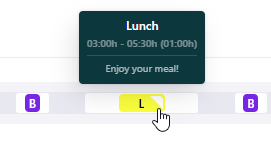
- Cliquez sur le menu des tâches pour modifier la tâche générale ou le workstream.Remarque – Si un workstream s’affiche en grisé, cela signifie que l’agent n’y est pas affecté. Consultez Création de workstreams pour affecter un agent à un workstream.
- Cliquez sur l’icône (
 ) pour diviser la tâche en deux.
) pour diviser la tâche en deux. - Cliquez sur l’icône des options (
 ) pour ouvrir le menu Autres actions.
) pour ouvrir le menu Autres actions.
- Pour redimensionner les tâches actuelles, faites glisser le début ou la fin d’une tâche jusqu’à la position de votre choix. Quand vous redimensionnez les tâches, vous ajoutez des incréments de 15 minutes chaque fois que vous faites glisser une tâche.
- Pour supprimer les tâches actuelles, faites glisser le début ou la fin de la tâche de façon à couvrir la tâche précédente ou suivante dans la période de travail de l’agent.
- Selon la façon dont vous avez modifié la période de travail de l’agent, cliquez sur Enregistrer.
- Quand vous avez terminé, cliquez sur Publier.
Les agents reçoivent une notification Push qui les informe des changements de l’emploi du temps. Un clic sur le lien dans la notification les emmène vers leur emploi du temps d’agent.
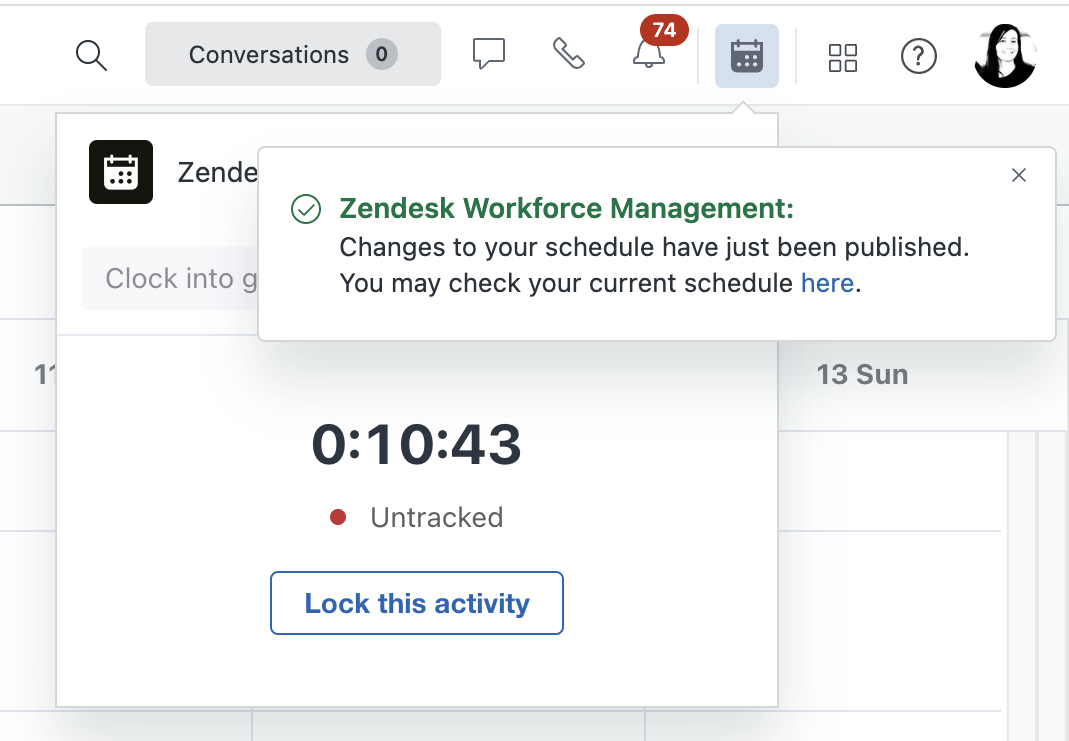
Copier-coller des périodes de travail
- À la page Emploi du temps, cherchez l’agent dont vous voulez copier l’emploi du temps.
- Sélectionnez une tâche dans la période de travail de l’agent et cliquez dessus pour ouvrir le menu.
- Sélectionnez Copier la période de travail dans le menu.
- Placez votre curseur sur l’agent dans l’emploi du temps duquel vous voulez coller la période de travail copiée et cliquez sur l’icône Coller la période de travail (
 ) en regard du nom de l’agent.
) en regard du nom de l’agent.Si l’agent a déjà une période de travail existante, elle est remplacée par la période de travail collée (y compris l’heure de début de la période de travail copiée).
Pour conserver l’heure de début de la période de travail existante de l’agent, cliquez sur la période de travail de l’agent et sélectionnez Coller la période de travail sur dans le menu
- Cliquez sur Publier.